电脑桌面没有qq图标去哪里找 电脑桌面qq图标找不到怎么办
更新时间:2024-05-01 11:43:42作者:jiang
当我们在使用电脑时,常常会遇到一些小问题,比如说在电脑桌面上找不到QQ图标,这时候我们就需要去寻找解决的方法,或者重新安装QQ软件,或者在开始菜单或搜索栏中找到QQ图标。不过如果以上方法仍然无法找到QQ图标,我们也可以尝试通过在QQ官方网站下载最新版本的QQ软件来解决这个问题。希望这些方法可以帮助您顺利找回电脑桌面上的QQ图标。
方法如下:
1.发现电脑桌面上qq图标没有了的时候,我们右键一下桌面左下角的开始菜单。并点选“搜索”。

2.在弹出搜索选项后,我们在搜索框输入QQ,并点击搜索。
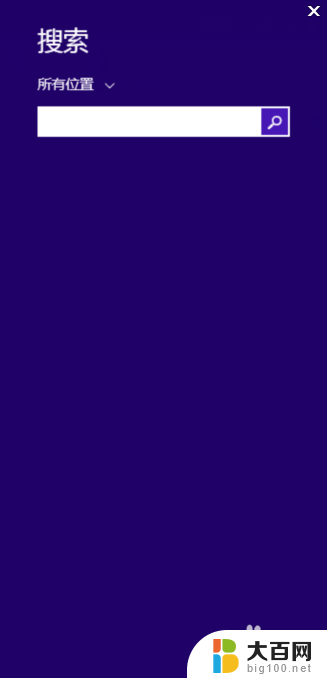

3.点击搜索后,我们进入新窗口中找到腾讯QQ选项并右键一下它。然后在窗口下方出现的选项中我们点击“打开文件位置”。

4.在我们点击打开文件位置后,我们这时会进入到QQ程序所在电脑的位置。
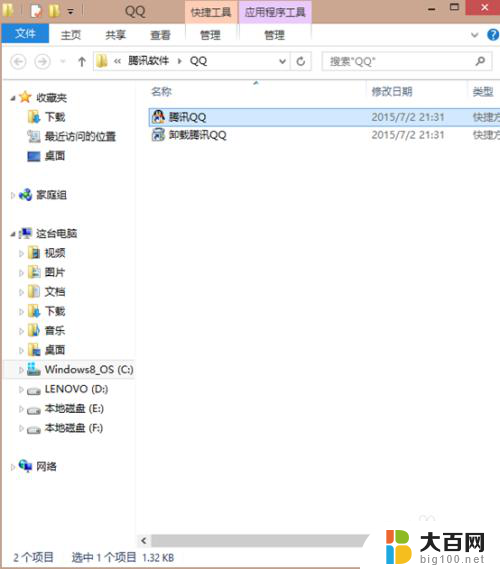
5.接着,这里我们在打开来的文件位置中右键一下腾讯QQ,并点选“创建快捷方式”选项。

6.点选创建快捷方式后选项后,窗口弹出“快捷方式”对话框。这里我们点击“是”,最后返回我们桌面即可看到QQ快捷打开方式图标了。

以上就是电脑桌面没有QQ图标去哪里找的全部内容,碰到同样情况的朋友们赶紧参照小编的方法来处理吧,希望能对大家有所帮助。
电脑桌面没有qq图标去哪里找 电脑桌面qq图标找不到怎么办相关教程
- 桌面找不到qq图标怎么办 电脑桌面上QQ图标不见了怎么办
- 笔记本电脑怎么找不到wifi图标 电脑桌面WiFi图标不在了
- 电脑打开无图标怎么办 电脑桌面图标不见了怎么找回
- 电脑没图标了怎么回事 电脑桌面图标消失找回方法
- windows8桌面图标没有了 win8.1桌面计算机图标不见了怎么办
- 电脑桌面文档图标不见了 桌面文件不见了怎么找回
- 桌面隐藏的app怎么找出来 怎么找回电脑桌面图标隐藏
- 电脑右下角电量图标不见了 电脑桌面右下角的电量图标找不到了怎么办
- 电脑所有图标不见了怎么恢复 电脑桌面上我的电脑图标不见了怎么找回
- 安卓桌面图标不见了怎么办 Android手机桌面图标找不到怎么解决
- 苹果进windows系统 Mac 双系统如何使用 Option 键切换
- win开机不显示桌面 电脑开机后黑屏无法显示桌面解决方法
- windows nginx自动启动 Windows环境下Nginx开机自启动实现方法
- winds自动更新关闭 笔记本电脑关闭自动更新方法
- 怎样把windows更新关闭 笔记本电脑如何关闭自动更新
- windows怎么把软件删干净 如何在笔记本上彻底删除软件
电脑教程推荐